简介:本资源集合专为初学者设计,涵盖Visual C++ 6.0的基础知识,包含教程、图解,有助于掌握VC6++开发环境。内容涉及环境搭建、界面操作、项目创建、C++基本语法、函数与类、MFC框架、调试技巧、资源编辑、编译链接、实践项目、代码优化及版本控制等。虽然VC6++已过时,但作为学习C++和Windows编程的起点,掌握其基础对理解现代编程环境仍具有重要价值。 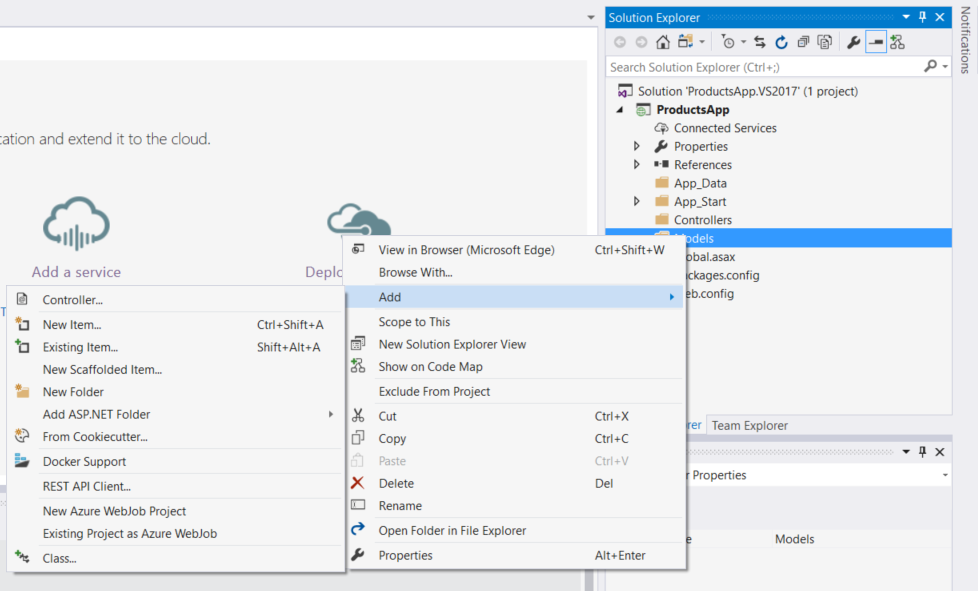
1. Visual C++ 6.0基础知识
在当今IT行业,Visual C++ 6.0是一个经典的开发环境,虽然已被微软宣布退役,但仍有许多遗留系统使用。了解Visual C++ 6.0的基础知识,对于维护老旧项目和学习语言进化过程都是必不可少的。
1.1 Visual C++ 6.0简介
Visual C++ 6.0是微软公司于1998年发布的集成开发环境(IDE),它结合了开发工具和调试器,支持C和C++语言。该环境为开发者提供了高效的编辑、编译、调试以及数据库管理等功能。
1.2 开发环境组成
Visual C++ 6.0的开发环境由多个组件构成,其中包括: - 编译器 :将C++代码转换为机器码; - 链接器 :将编译后的模块或库文件链接成可执行文件; - 集成调试器 :用于运行和测试代码,帮助开发者发现和修复错误; - 资源编辑器 :用于创建和编辑资源文件,比如对话框和图标。
1.3 开发环境设置
为了充分利用Visual C++ 6.0,需要对其开发环境进行适当的配置: - 工具栏和窗口定制 :自定义工具栏以快速访问常用功能; - 快捷键设置 :设置快捷键以提高开发效率; - 项目设置 :根据项目需求配置编译和链接选项。
尽管Visual C++ 6.0已不再被微软直接支持,但其在特定场合仍然有其用武之地,因此,理解其基础知识对于IT专业人士来说依旧具备一定的价值。
2. VC6++环境搭建与MSDN库安装
2.1 VC6++的安装与配置
2.1.1 系统要求与安装步骤
Visual C++ 6.0(VC6++)是微软公司推出的一个经典集成开发环境(IDE),广泛用于Windows平台下的C/C++程序开发。在开始使用VC6++之前,首先需要满足最低系统配置要求,并且进行安装和配置。VC6++对系统的要求包括:
- 操作系统:Windows 95/98/ME 或 Windows NT 4.0 SP6a/2000 SP1
- 处理器:至少Pentium 166 MHz
- 内存:至少32 MB RAM(推荐64 MB)
- 硬盘空间:至少需要300 MB的空间用于安装
- 显示:至少支持800x600分辨率的SVGA显示器
- CD-ROM驱动器:用于软件安装
安装步骤如下: 1. 将VC6++安装光盘插入光驱,启动安装向导。 2. 选择安装路径,确保有足够的空间,并遵循默认路径推荐。 3. 选择需要安装的组件,例如Visual C++ 6.0开发环境、MSDN库等。 4. 开始安装过程,并根据提示完成每一步。 5. 安装完成后重启计算机,以确保所有设置生效。
2.1.2 配置开发环境
配置开发环境主要是为了确保IDE能够满足个人的开发习惯和需求,配置内容通常包括字体设置、快捷键设置、工具栏定制等。
- 打开VC6++后,点击菜单栏的
Tools->Options,在弹出的对话框中选择Editor,可以设置代码编辑器的字体和大小。 - 在同一选项卡中,还可以设置代码颜色方案,以提升代码的可读性。
- 为了提高开发效率,可以自定义工具栏,添加常用的开发工具按钮。点击
View->Toolbars,然后选择需要显示的工具栏。 - 快捷键的设置可以通过
Tools->Customize->Keyboard选项进行。在这里可以为各种操作设置快捷键组合。
2.2 MSDN库的安装与使用
2.2.1 MSDN库的重要性和作用
MSDN(Microsoft Developer Network)库是微软官方提供的开发文档库,为开发者提供关于微软产品的技术文档、示例代码、SDKs、工具等资源。对VC6++开发者而言,MSDN库是学习和参考的重要资料库。
- 技术支持 :MSDN库中包含了大多数API的详细说明,包括用法、参数解释以及示例代码,是开发过程中不可或缺的参考资料。
- 代码示例 :提供各种场景下的代码示例,能够帮助开发者快速理解API的使用,减少编程错误。
- 学习资源 :MSDN库中还包含了针对不同技术话题的教程和指南,帮助开发者深入学习和掌握相关技术。
2.2.2 MSDN库的安装步骤
MSDN库随Visual Studio系列开发环境一起安装,如果在安装VC6++时没有选择安装MSDN库,或者需要额外安装更新版本的库,可以按照以下步骤操作:
- 将MSDN库安装光盘插入光驱,如果已经安装,也可以从微软官网下载安装包。
- 运行安装向导,选择需要安装的内容。
- 安装向导会引导完成安装过程,期间可能需要输入产品密钥。
- 完成安装后,MSDN库会集成到VC6++中,可以直接从IDE中访问。
2.2.3 MSDN库的使用技巧
正确高效地使用MSDN库能够大大提高开发效率,以下是一些MSDN库使用技巧:
- 快速搜索 :MSDN支持全文搜索功能,通过
Search栏可以快速定位到需要的内容。 - 保存常用文档 :在浏览MSDN文档时,可以将常用页面添加到收藏夹,方便日后快速访问。
- 下载离线包 :虽然MSDN库主要在线使用,但也可以选择下载离线包以在没有网络的情况下使用。下载离线包可以通过安装向导中的选项或者使用Microsoft的下载管理器进行。
- 更新订阅 :MSDN支持订阅更新,可以在“文档更新”选项卡中设置,以确保获取最新的开发文档和资料。
通过以上步骤,安装和配置VC6++和MSDN库后,开发者便可以开始使用Visual C++ 6.0进行Windows程序的开发了。后续章节将深入探讨如何利用这个环境开发各种项目以及优化和调试程序。
3. VC6++界面操作与工作区设置
在这一章节中,我们将深入了解Visual C++ 6.0(以下简称VC6++)的界面操作和工作区设置。VC6++作为一个经典的开发环境,其界面和设置对开发效率有着直接的影响。本章节将引导您熟悉VC6++的操作界面,并掌握如何高效地配置您的工作区以适应不同的开发需求。
3.1 VC6++界面操作
3.1.1 VC6++界面布局和功能介绍
VC6++的界面可以被分解为几个主要的功能区域,包括菜单栏(Menu bar)、工具栏(Toolbars)、编辑窗口(Edit windows)、类视图(Class View)、资源视图(Resource View)、输出窗口(Output window)和调试窗口(Debug windows)等。这些部分共同构成了开发者的日常工作空间。
- 菜单栏 :提供文件、编辑、视图、插入、项目、格式、编译、调试、工具和窗口等菜单选项,几乎所有的操作都可以通过这里找到。
- 工具栏 :快速访问常用的功能,例如新建文件、打开文件、保存、编译、调试等。用户可以根据需要自定义工具栏按钮。
- 编辑窗口 :进行代码编写和文本编辑的主区域,可以同时打开多个文件进行编辑。
- 类视图 :以树形结构展示当前项目中定义的所有类,以及它们的方法和属性。
- 资源视图 :展示项目的资源文件,如图标、菜单和对话框等。
- 输出窗口 :显示编译、链接等操作的输出信息,以及调试过程中变量的值等信息。
- 调试窗口 :包括诸如监视窗口(Watch Window)、堆栈窗口(Call Stack Window)和断点窗口(Breakpoints Window)等,便于开发者在调试过程中查看程序状态。
3.1.2 VC6++界面的自定义设置
VC6++的界面非常灵活,允许用户根据个人习惯进行自定义设置。这包括调整工具栏位置、更改窗口大小和位置、定制快捷键以及创建多个工作区。
- 调整工具栏位置 :您可以将工具栏拖动到编辑区域的顶部、底部或者侧边。
- 更改窗口大小和位置 :拖动窗口的边框或角落来调整其大小,拖动标题栏来改变位置。
- 定制快捷键 :在工具 -> 自定义 -> 命令菜单中选择需要设置快捷键的命令,然后点击“分配快捷键”。
- 创建多个工作区 :不同的工作区可以保存不同的窗口布局和设置,方便在不同项目之间快速切换。
3.2 VC6++工作区设置
3.2.1 创建和管理项目
在VC6++中创建项目是开始编程的第一步。您可以使用文件 -> 新建 -> 项目(File -> New -> Project)来创建新项目。VC6++支持多种项目类型,包括但不限于Win32项目、MFC应用程序、ActiveX控件等。创建项目后,可以通过项目 -> 添加新项(Project -> Add to Project)来向项目中添加新的源文件、资源和组件。
对于已经存在的项目,可以通过项目 -> 设置(Project -> Settings)来修改项目的编译和链接选项。这是调整编译器选项、链接器选项以及特定项目配置参数的地方。
3.2.2 设置项目属性和选项
VC6++允许您对项目的属性和选项进行细致的设置。通过项目 -> 设置(Project -> Settings),您能够设定编译器和链接器的相关参数。例如:
- C/C++选项卡 :用于设置预处理器定义、附加包含目录、优化等级、代码生成选项等。
- 链接选项卡 :用于配置输入文件、库文件和库路径、忽略库文件和特定的链接选项等。
- 资源选项卡 :如果您的项目中包含资源文件,可以在此处添加资源文件和指定资源文件的配置。
此外,您还可以为项目中的特定文件或类设置特定的编译选项。比如,对于需要特别优化的文件或类,您可以为其指定更高级别的优化设置。
通过本章节的介绍,您应该能够轻松地驾驭VC6++的界面操作和工作区设置,以适应不同的编程和开发任务。接下来,我们将深入探讨如何使用VC6++创建Win32 Console Application和Win32 Project,这将是学习VC6++编程的另一个重要步骤。
4. 创建Win32 Console Application和Win32 Project
4.1 创建Win32 Console Application
4.1.1 创建步骤和操作方法
在Visual C++ 6.0环境中创建一个Win32 Console Application是一个相对直接的过程。以下是创建步骤和操作方法的详细说明:
- 打开Visual C++ 6.0集成开发环境(IDE)。
- 选择菜单栏中的“File”选项,然后点击“New”。
- 在“New”对话框中,选择“Projects”选项卡。
- 在“Projects”选项卡的项目类型列表中选择“Win32 Console Application”。
- 在“Location”文本框中指定项目存放的位置。
- 在“Project name”文本框中输入项目的名称。
- 点击“OK”按钮开始创建项目。
在接下来的“Win32 Console Application Wizard”向导中:
- 选择“An empty project”选项,这样可以创建一个没有预先定义内容的空项目。
- 点击“Finish”按钮,结束向导并创建项目。
创建完成后,你可以在“Workspace”视图的“Source Files”文件夹下看到一个默认的源文件(通常是main.cpp),其中包含了Win32 Console Application的入口点 main 函数。
4.1.2 Win32 Console Application的基本结构和功能
Win32 Console Application的基本结构非常简单,主要由以下几个部分组成:
- 头文件包含 (
#include <stdio.h>等):用于导入标准输入输出库和其他需要的库。 - 主函数 (
int main()):是程序执行的起点。 - 用户代码 :用户可以在这里编写自己的代码逻辑,进行输入输出操作、逻辑计算等。
- 返回语句 (
return 0;):返回一个整数给操作系统表示程序执行成功(0)或失败(非0)。
Win32 Console Application的功能主要是基于控制台的输入输出操作,适用于命令行程序的开发。用户可以通过 printf 和 scanf 等标准函数来进行文本输出和输入。该类型程序常用于教学目的、小型工具程序以及那些不需要图形用户界面(GUI)的应用程序。
Win32 Console Application虽然功能有限,但是它提供了一个简单的平台,用于理解程序执行流程和基本的系统调用。
4.2 创建Win32 Project
4.2.1 创建步骤和操作方法
创建Win32 Project的过程与创建Win32 Console Application类似,但是提供了更多的初始配置选项。以下是创建Win32 Project的具体步骤和操作方法:
- 打开Visual C++ 6.0集成开发环境(IDE)。
- 选择菜单栏中的“File”选项,然后点击“New”。
- 在“New”对话框中,选择“Projects”选项卡。
- 在“Projects”选项卡中,选择“Win32 Project”。
- 输入项目名称和位置。
- 点击“OK”按钮。
创建Win32 Project时,会启动一个更复杂的“Win32 Application Wizard”向导:
- 在向导的起始页中,可以勾选“Empty project”以创建一个空项目,或者选择“A simple application”来创建一个带有基本窗口框架的示例程序。
- 如果需要创建一个简单的应用程序,可以继续通过点击“Next”按钮进行向导的下一步,选择应用程序的类型(如对话框为基础的应用程序等)。
- 向导最后一页允许用户选择一些附加特性,如添加MFC支持。
- 完成向导配置后,点击“Finish”按钮创建项目。
创建完成后,Win32 Project会比Win32 Console Application包含更多的文件和目录,如资源文件和头文件等。
4.2.2 Win32 Project的基本结构和功能
Win32 Project的基本结构复杂于Win32 Console Application,它可以创建具有图形用户界面(GUI)的应用程序。它主要包含以下内容:
- 项目文件和资源文件 :包括项目设置文件、资源定义文件和头文件,这些文件定义了应用程序的外观和行为。
- 源代码文件 :包括项目的主要实现,通常包含窗口过程函数(
WinMain或wWinMain)。 - 资源编辑器 :用于创建和编辑应用程序的用户界面元素,如菜单、对话框等。
- 链接脚本 :控制程序最终生成的二进制文件的布局。
Win32 Project能够创建各种类型的Windows应用程序,如窗口应用程序、DLL、ActiveX控件等。它提供了丰富的API,让开发者可以访问Windows操作系统提供的各种服务,包括窗口管理、绘图、消息处理等。
Win32 Project非常强大,但是相对复杂,需要对Windows编程模型和API有较为深入的了解。然而,掌握了这些知识,开发者能够充分利用Windows平台提供的所有功能,创建出功能强大的专业级应用程序。
5. C++基本语法和流程控制语句
5.1 C++基本语法
5.1.1 数据类型和变量
C++ 支持多种数据类型,包括基本类型如整型(int)、浮点型(float、double)、字符型(char)等,以及派生类型如数组、指针、引用等。声明变量时,必须指定数据类型,并给出变量名。例如:
int number; // 声明一个整型变量
double height; // 声明一个浮点型变量
char initial; // 声明一个字符型变量
5.1.2 运算符和表达式
C++提供了丰富的运算符用于构建表达式,包括算术运算符(+、-、*、/)、关系运算符(==、!=、<、>)、逻辑运算符(&&、||、!)等。运算符的使用决定了数据如何被处理和计算。
int a = 10, b = 5;
int sum = a + b; // 算术表达式
bool equal = (a == b); // 关系表达式
bool result = (a > b) && (b != 0); // 逻辑表达式
5.1.3 输入输出流
C++ 使用输入输出流库(iostream)进行数据的输入输出。基本的输入输出操作使用 cin 和 cout 对象。为了使用这些功能,需要包含头文件 并使用 std 命名空间。
#include <iostream>
using namespace std;
int main() {
int num;
cout << "Enter a number: ";
cin >> num;
cout << "You entered: " << num << endl;
return 0;
}
5.2 流程控制语句
5.2.1 条件语句
条件语句用于基于不同的条件执行不同的代码分支。C++ 中的条件语句主要有 if...else 语句和 switch 语句。if...else 语句用于判断单个条件,而 switch 语句适用于多条件选择。
int num = 3;
if (num == 1) {
cout << "The number is 1." << endl;
} else if (num == 2) {
cout << "The number is 2." << endl;
} else {
cout << "The number is not 1 or 2." << endl;
}
int value = 2;
switch(value) {
case 1:
cout << "The value is 1." << endl;
break;
case 2:
cout << "The value is 2." << endl;
break;
default:
cout << "Value is neither 1 nor 2." << endl;
}
5.2.2 循环语句
循环语句在满足特定条件的情况下重复执行一段代码。C++ 中有三种基本的循环语句:for 循环、while 循环和 do...while 循环。
// 使用 for 循环打印数字 1 到 5
for(int i = 1; i <= 5; i++) {
cout << i << endl;
}
// 使用 while 循环打印数字 1 到 5
int i = 1;
while(i <= 5) {
cout << i << endl;
i++;
}
// 使用 do...while 循环打印数字 1 到 5
int j = 1;
do {
cout << j << endl;
j++;
} while(j <= 5);
5.2.3 跳转语句
跳转语句允许程序跳转到另一个代码位置执行。C++ 提供了 break、continue 和 goto 语句。break 用于立即退出循环,continue 用于跳过当前循环的剩余部分,而 goto 语句则允许跳转到函数内标记的位置。
for(int k = 1; k <= 5; k++) {
if(k == 3) {
break; // 当 k 等于 3 时退出循环
}
if(k % 2 == 0) {
continue; // 跳过 k 的偶数部分
}
cout << k << endl;
}
以上章节展示了 C++ 的基本语法元素以及如何使用流程控制语句来编写更加复杂的程序逻辑。通过掌握这些基础知识,可以为后续学习 C++ 中的面向对象编程、模板编程以及更高级的特性打下坚实的基础。
简介:本资源集合专为初学者设计,涵盖Visual C++ 6.0的基础知识,包含教程、图解,有助于掌握VC6++开发环境。内容涉及环境搭建、界面操作、项目创建、C++基本语法、函数与类、MFC框架、调试技巧、资源编辑、编译链接、实践项目、代码优化及版本控制等。虽然VC6++已过时,但作为学习C++和Windows编程的起点,掌握其基础对理解现代编程环境仍具有重要价值。
























 4373
4373

 被折叠的 条评论
为什么被折叠?
被折叠的 条评论
为什么被折叠?








